点击上面↑ 玩转电脑 关注铅锤哥,轻松学习电脑
正文共: 3132字 41图
文章长,图片和步骤多,请仔细查看。
下载第一步Windows原版ISO文件》这里有几点要说:
1.不要在网上下载Windows很可能会有木马等后门。
2.铅锤哥收集的原版Windows下载地址,下载是一个iso后缀文件可以通过UltraISO将软盘通写入U盘,通过U盘启动安装。另一种方法,也可以把iso文件通过进入U盘放入U盘WINPE进行安装。(这两种方法都需要一个U盘)
3.安装成功后,建议购买正版序列号激活。尽量不要用各种激活工具激活,很多激活工具都会留下后门或木马(比如小马激活工具,已经检测出后门程序)
3、建议首选安装Win10 64位系统,现在很多2014年以后的电脑驱动都不是很兼容Win 7系统了。如果你是2014年之前的电脑,那真的是对的Win如果10反感,可以试着装。Win7。
4.此外,2008年以前的电脑也可以安装WinXP。不建议安装Win8/8.1.这两个版本的用户体验不好,是失败的一代产品。
Windows 7 SP1 旗舰版 64位(微软最后一位Win7版本)
更新至2011-05-12
下载地址:(将以下链接发送到计算机,通过迅雷或其他工具下载)
第二步《ISO文件写入U盘。ed2k://|file|cn_windows_7_ultimate_with_sp1_x64_dvd_u_677408.iso|3420557312|B58548681854236C7939003B583A8078|/
需要准备的:
刚下载Windows安装图像文件,文件名
cn_windows_7_ultimate_with_sp1_x64_dvd_u_677408.iso
2、一个8G上述U盘已插入电脑USB接口。
首先下载UltraISO软件
UltraISO软件
百度可自行下载,也可使用以下下下载地址:
http://pan.baidu.com/s/1eSlVKv4
下载解压后,点击右键,选择以管理员身份运行
打开UltraISO窗口后,依次点击左上角的文件,打开
浏览下载Windows安装图像文件目录,打开文件
然后再回来UltraISO窗口,依次点击菜单栏中的启动和写硬盘镜像
然后直接点击弹出窗口的写入按钮。
(注:选择写入方式USB-HDD 如果没有这种模式,计算机可能无法通过U盘正常启动。)
请等一会儿,将安装系统的图像文件数据写入U盘...
写入后,会发现U盘改变了图标,并写入了数据。
在这里,铅锤哥《重装系统系列教程》的第二步Windows将系统图像文件写入U盘已完成。
在这里,铅锤哥《重装系统系列教程》的第二步Windows将系统图像文件写入U盘已完成。
第三步是使用U盘启动安装
首先,在电脑上USB插入口已写入系统ISO文件U盘,然后设置U盘启动。使用U盘启动的方法如下:
笔记本,
品牌台式机DIY组装机
三种:找到自己对应的热键,开机时不停地按这个热键,如果找不到可以问铅锤哥。启动U盘安装
按照铅锤哥前面U盘的启动方法,正确设置后,应该能看到这些界面。点击中间的现在安装按钮。
玩转电脑
后台回复PE获取U盘WinPE工具箱安装教程,可临时进入PE系统备份C盘数据这里只需要耐心等待完成..(快电脑10分钟,慢电脑1小时)
只需输入用户名,计算机名称将自动填写
# Windows密钥
这里先跳过
# Windows更新设置
选择以后问我
# 设定时间和日期
确认时间和日期是否正确,然后继续下一步
# 网络设置
一般家庭直接选择家庭网络
# 安装完毕
熟悉的界面,完美的原始系统通常情况下,系统已经安装好了。如果进入系统后不能使用一些设备,如显卡、声卡等,这是因为系统仍然缺乏设备的驱动程序,所以暂时无法工作。
第四步安装驱动,完善网络设置我们已经把Windows系统安装好,但有些设备不能使用,如显卡、声卡等,这是因为系统仍然缺乏设备的驱动程序,所以暂时无法工作。
第四步安装驱动,完善网络设置我们已经把Windows系统安装好,但有些设备不能使用,如显卡、声卡等,这是因为系统仍然缺乏设备的驱动程序,所以暂时无法工作。
我们需要安装驱动器,如何安装?首先,
下载驱动软件
根据喜好选择以下三个软件安装其中一个
如果安装一个没用,可以安装另一个。下载驱动精灵(网卡版)地址:
http://file.drivergenius.com/DGSetup_3054E4_20191012.exe
下载地址驱动人生(网卡版):
https://file1.updrv.com/soft/dtl7/7.2.3.10/dtl7_2095_7.2.3.10.exe360驱动大师(网卡版)下载地址:
https://dl.360safe.com/drvmgr/360DrvMgrInstaller_net.exe这里铅锤哥以驱动精灵为例:
注意选择好本,Win7和Win不要下载错误的10。下载后,解压,打开驱动字图标程序,可以看到显卡、声卡、网卡、主板的驱动,点击一键安装。下载完成后,解压,打开驱动字图标程序,查看显卡、声卡、网卡、主板驱动,点击一键安装。(屏幕在安装过程中闪烁是正常的。耐心等待。)(安装后-点击立即重启)安装驱动并重启后,下面可以尝试连接网络。网络配置方法
单击桌面右下角任务栏网络图标\\"打开网络和共享中心\\"按钮.点击打开窗口左侧\\"更改适配器设置\\"右键点击\\"本地连接\\",并点击\\"属性\\"选项。双击打开窗口\\"Internet协议版本4(TCP/IPv4)\\"在随后打开的窗口中,选择
自动获得IP地址使用下面的IP地址
”;a、如果选择自动获取IP地址(O)如图所示,直接确定即可。(一般家庭选择这个)
b、如果您的路由器以前被固定过LAN然后选择使用以下地址IP地址”,
IP地址:192.168.X.XXX:(XXX2~254)(需要询问路由器厂家,或者帮你安装宽带的人)
子网掩码:255.255.255.0
网关:192.168.0.1
DNS服务器:可以填写202.96.134.33
或者8.8.8.8
或者192.168.0.1
或者223.5.5.5
或者119.29.29.29
或者182.254.116.116或者114.114.114.114(以上两个可以填)设置完成后,点击确定提交设置,点击本地连接属性中的确定保存设置。Windows这里展示了7系统的网络配置铅锤哥。其他系统,如Win10/Win8等也差不多,如有问题,请留言。Windows这里展示了7系统的网络配置铅锤哥。其他系统,如Win10/Win8等也差不多,如有问题,请留言。假如要安装WIN10,在另一篇文章中,自己找吧。有问题或建议欢迎文章评论电脑网

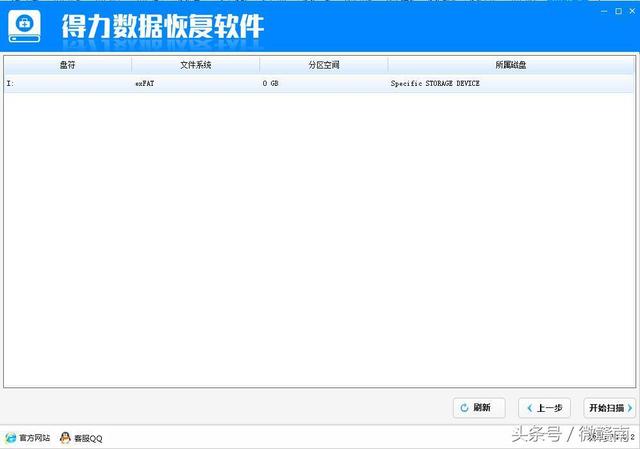
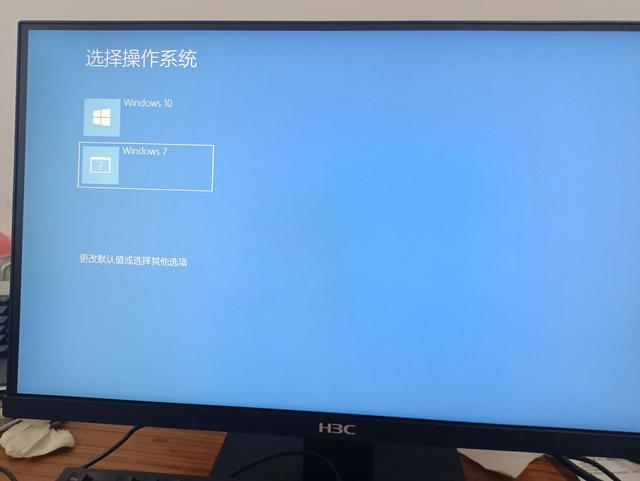

![RedHat服务器上[Errno 5] OSError: [Errno 2]的解决方法](https://img.pc-daily.com/uploads/allimg/4752/11135115c-0-lp.png)

